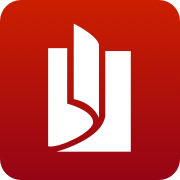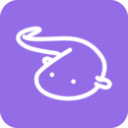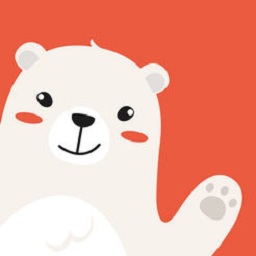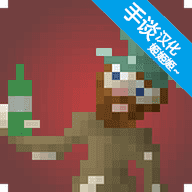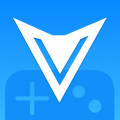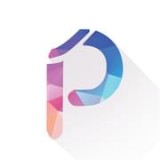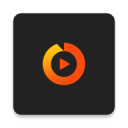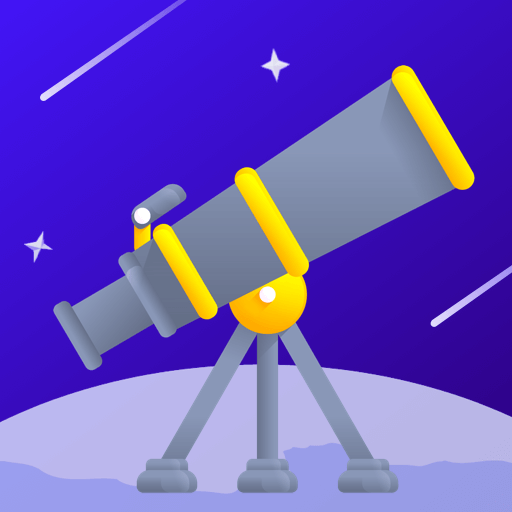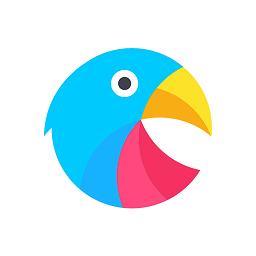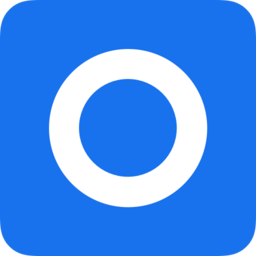解决Win7系统输入法图标消失的方法
作者:佚名 来源:未知 时间:2025-05-03
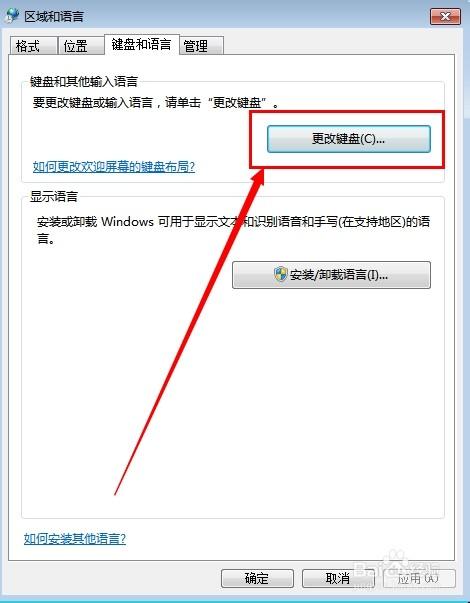
在Windows 7操作系统中,输入法图标通常位于任务栏右下角,方便用户随时切换和管理输入法。然而,有时用户可能会遇到输入法图标消失的问题,这会给输入文字带来不便。针对这一问题,本文将从多个维度出发,提供全面的解决方案,帮助用户找回消失的输入法图标。
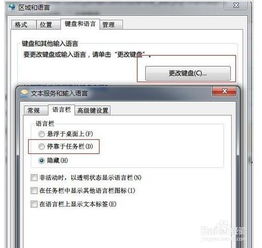
一、快捷键尝试与任务栏设置
首先,当用户发现输入法图标不见时,可以尝试使用快捷键Ctrl+Shift或Ctrl+空格键来切换输入法。这两个组合键在大多数系统中默认用于输入法的快速切换,有时即使图标不显示,输入法仍然可以正常切换和使用。
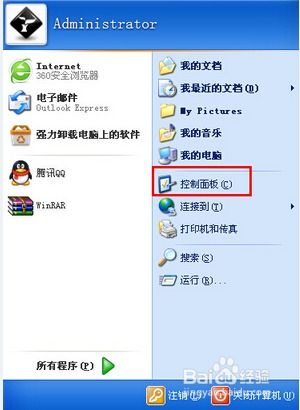
如果快捷键无效,用户可以通过任务栏的设置来找回输入法图标。右键点击任务栏的空白处,选择“工具栏”>“语言栏”。若语言栏选项前已有勾选,先取消勾选,再重新勾选;如果没有显示勾选,直接选择此项。这样操作后,输入法图标可能会重新出现在任务栏上。
二、控制面板详细设置
如果任务栏设置无法恢复输入法图标,用户可以通过控制面板进行更详细的设置。以下是具体步骤:
1. 打开控制面板:
点击“开始”菜单,选择“控制面板”。
在控制面板中,找到并点击“时钟、语言和区域”选项,然后选择“更改键盘或其他输入方式”。
2. 键盘和语言设置:
在打开的窗口中,选择“键盘和语言”标签页,然后点击“更改键盘”按钮。
在接下来的窗口中,选择“语言栏”选项卡。
3. 语言栏选项:
在语言栏设置中,确保选中了“停靠在任务栏中”选项。这样,语言栏就会显示在任务栏上,输入法图标也会随之出现。
另外,用户也可以选择“浮动在桌面上”,让输入法图标作为一个独立的浮动窗口显示。
4. 应用并确定:
完成上述设置后,点击“应用”和“确定”按钮保存更改。
三、输入法服务管理
有时,输入法图标消失可能是由于输入法服务未启动或运行异常导致的。用户可以通过以下步骤来启动和管理输入法服务:
1. 打开运行窗口:
按下Win+R键,打开运行窗口。
2. 输入命令:
在运行窗口中,输入“ctfmon.exe”命令。这个命令是启动输入法管理器的命令,它负责管理和控制输入法的运行。
3. 执行命令:
输入完命令后,点击“确定”按钮。此时,系统会自动运行输入法管理器,输入法图标应该就会重新出现在任务栏上了。
如果上述方法无效,用户还可以尝试通过控制面板中的“区域和语言选项”来启动输入法服务。具体步骤为:打开控制面板,选择“区域和语言”选项,然后点击“键盘和语言”标签页,再点击“更改键盘”。在“语言栏”选项卡中,勾选“在任务栏上显示其他语言的指示器”并点击“确定”。
四、注册表编辑与系统还原
对于高级用户来说,还可以通过编辑注册表或系统还原来解决输入法图标消失的问题。但请注意,在进行注册表编辑之前,建议创建系统还原点或备份注册表,以防万一操作失误导致系统不稳定。
1. 注册表编辑:
按下Win+R键,打开运行窗口,输入“regedit”并回车打开注册表编辑器。
导航至`HKEY_CURRENT_USER\SOFTWARE\Microsoft\Windows\CurrentVersion\Run`。
右键点击“Run”,选择“新建”>“字符串值”,命名为“ctfmon”。
双击它,将“数值数据”设置为`C:\Windows\System32\ctfmon.exe`。
2. 系统还原:
如果问题发生在最近的系统更新之后,或者用户不确定是哪些更改导致了输入法图标消失,可以尝试使用系统还原功能回滚到更新前的状态或某个稳定的状态点。
五、其他可能的原因与解决方案
除了上述常见原因和解决方案外,还有一些其他可能导致输入法图标消失的原因和相应的解决方法:
1. 系统设置问题:
可能是系统设置中关闭了输入法图标的显示。用户可以通过控制面板中的相关设置来重新启用它。
2. 输入法软件问题:
输入法软件本身可能存在问题,导致图标无法显示。用户可以尝试更新输入法软件到最新版本,或者卸载后重新安装。
3. 病毒或恶意软件:
病毒或恶意软件可能会破坏系统文件或篡改系统设置,导致输入法图标消失。用户可以使用杀毒软件进行全面扫描和清理。
4. 系统更新问题:
某些系统更新可能会导致输入法图标显示异常。用户可以尝试卸载最近的更新,或者等待微软发布修复补丁。
六、预防措施
为了避免输入法图标消失的问题再次发生,用户可以采取以下预防措施:
1. 定期更新系统和输入法软件:
确保系统和输入法软件都是最新版本,以减少因软件漏洞或兼容性问题导致的故障。
2. 避免恶意软件和病毒的感染:
安装可靠的杀毒软件,并定期进行全面扫描和清理,以确保系统的安全性。
3. 谨慎进行系统设置更改:
在进行系统设置更改时,务必谨慎操作,避免误关闭或修改与输入法相关的设置。
4. 备份注册表和系统文件:
定期进行注册表和系统文件的备份,以便在出现问题时能够快速恢复。
综上所述,Win7系统输入法图标消失的问题可能由多种原因导致,但用户可以通过快捷键尝试、任务栏设置、控制面板详细设置、输入法服务管理、注册表编辑与系统还原等多种方法来解决。同时,为了避免类似问题的再次发生,用户还可以采取一些预防措施来保障系统的稳定性和安全性。希望本文能为用户提供有用的帮助和指导。